
Mark Lucas
0
2276
350
Poszukuję oznak awarii dysku twardego?
Każdy z nas posiada cenne pliki, takie jak osobiste dokumenty, zdjęcia, filmy lub pliki audio, i zwykle przechowujemy je na dyskach twardych. Niewiele osób zdaje sobie sprawę, że większość elektronicznych urządzeń pamięci masowej, w tym dysków twardych, ma ograniczoną żywotność w porównaniu ze starożytnymi sposobami przechowywania informacji, takimi jak kamień, papirus, papier lub zapisy ze starej szkoły. Średnia żywotność stacjonarnego dysku twardego wynosi obecnie około 5–10 lat, w zależności od typu i producenta, i gwałtownie spada, jeśli dysk podlega silnym wahaniom temperatury, wilgotności i ruchu.
Skoro większość ludzi ma dzisiaj laptopy i zewnętrzne dyski twarde Dysk zewnętrzny nie wyświetla się lub nie jest rozpoznawany? Czy naprawiony dysk zewnętrzny nie wyświetla się lub nie jest rozpoznawany? Oto poprawka Czy Twój zewnętrzny dysk twardy nie wyświetla się w systemie Windows? Pomożemy Ci naprawić dysk twardy, który nie został wykryty. , które są dość przeciągane, realistyczny czas życia dysku twardego wynosi prawdopodobnie około 3-5 lat. Jest to niezwykle krótki czas, aby niezawodnie przechowywać ważne dane.
W najlepszym przypadku dyski twarde ulegają stopniowemu uszkodzeniu, co daje szansę na reakcję, uzyskanie kopii danych Jak podłączyć i usunąć dane z dysku twardego w 5 sposobów Jak podłączyć i usunąć dane z dysku twardego w 5 sposobów Potrzebujesz danych ze starego dysku twardego? To łatwiejsze niż myślisz! Oto jak podłączyć stary dysk twardy do komputera. i wymień urządzenie pamięci masowej przed poważną awarią. Istnieje wiele znaków wskazujących na stopniową awarię dysku twardego.
Jeśli nie masz pewności, ile pozostało życia na dysku twardym, przeczytaj ten artykuł, aby dowiedzieć się, jakie oznaki mogą ujawnić zbliżającą się awarię.
1. Spowalnianie komputera, częste zamrażanie, niebieski ekran śmierci
Są to bardzo niespecyficzne znaki, które mogą być spowodowane przez milion różnych rzeczy. Jednak niezależnie od tego, jaki jest problem tych objawów, zaleca się natychmiastowe utworzenie kopii zapasowej. Jeśli te problemy występują po nowych instalacjach lub w trybie awaryjnym systemu Windows, jest prawie pewne, że jest to spowodowane złym sprzętem i prawdopodobnie uszkodzeniem dysku twardego.

2. Uszkodzone dane
Jeśli zaczynasz znajdować pliki, które nie otwierają się lub zawierają uszkodzone dane Co to jest uszkodzenie danych? Jak naprawić uszkodzony dysk twardy Co to jest uszkodzenie danych? Jak naprawić uszkodzony dysk twardy Uszkodzenie danych może zniszczyć dane na dysku twardym, dlatego mądrze jest przechowywać kopie zapasowe. Za późno? Dowiedz się, jak naprawić dysk twardy. , nawet jeśli plik został zapisany bez błędów lub jeśli pliki nagle znikną, powinieneś się martwić.
Chociaż może to wynikać z wielu problemów, jest to również typowy objaw stopniowej awarii dysku twardego.
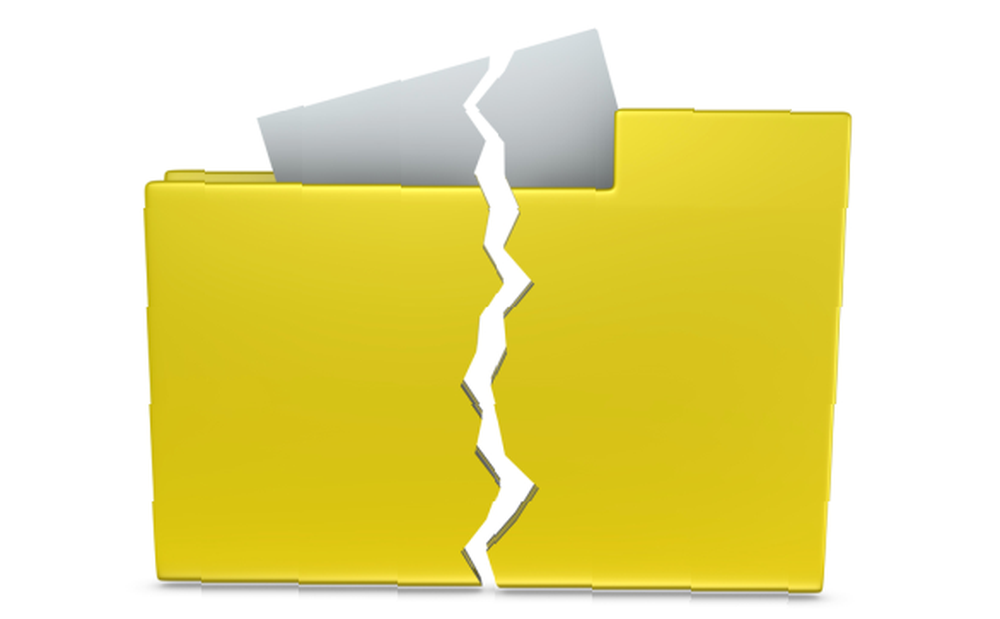
3. Akumulacja złych sektorów
Uszkodzone sektory to obszary dysku twardego, które nie zachowują integralności danych. Są one automatycznie maskowane przez system operacyjny i dlatego są trudne do zidentyfikowania, szczególnie jeśli aktualnie używana jest duża ilość dysku. Jeśli jednak trafisz na złe sektory, to z pewnością jest to zły znak.
Możesz uruchomić ręczne sprawdzanie dysku, aby zidentyfikować błędy, które nie zostały jeszcze wykryte przez system Windows. W systemie Windows 7 przejdź do> Początek > Komputer i kliknij prawym przyciskiem myszy dysk lub partycję, którą chcesz sprawdzić. Wybierz> Nieruchomości, w oknie, które zostanie otwarte, przejdź do> Przybory kartę i kliknij> Sprawdź teraz… W oknie Sprawdzanie dysku umieść znacznik wyboru obok> Automatycznie napraw błędy systemu plików i> Poszukaj próby odzyskania uszkodzonych sektorów.
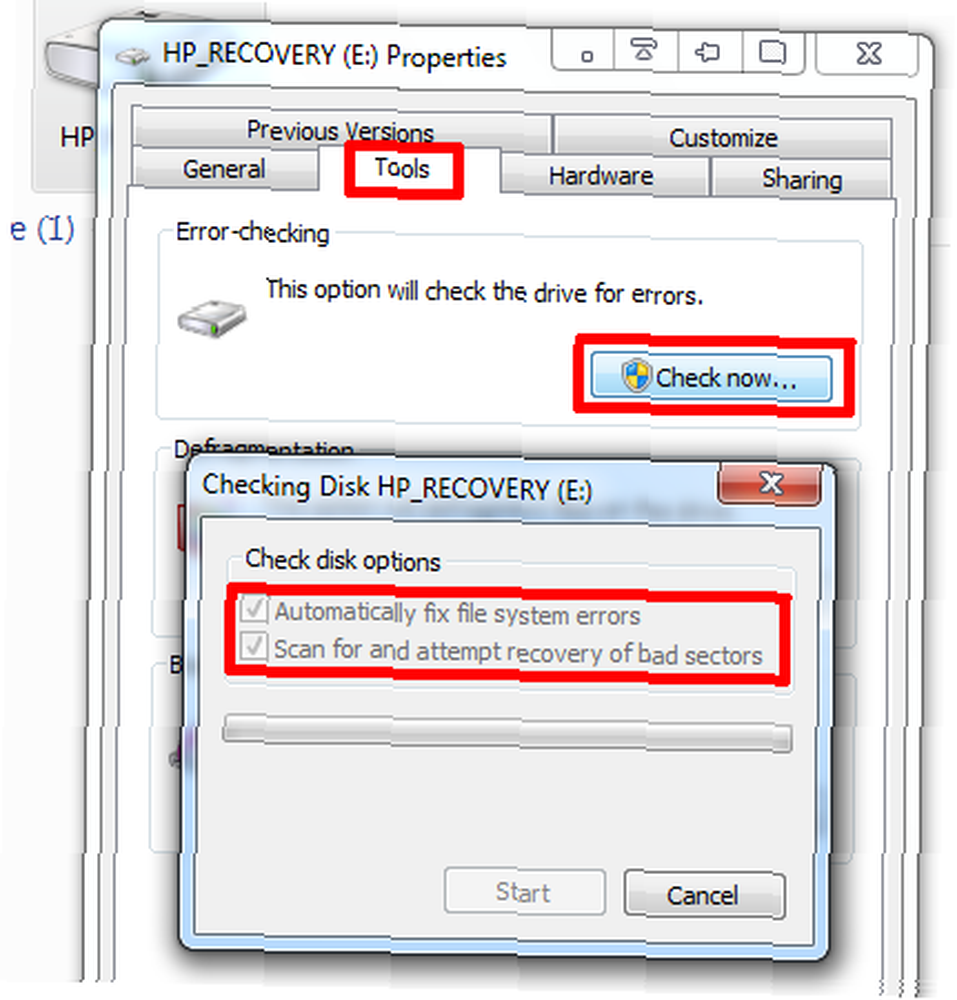
System Windows sprawdzi również, czy nie występują uszkodzone sektory, gdy wykonasz pełny format. Jak sformatować dysk USB i dlaczego trzeba go sformatować i dlaczego trzeba go sformatować. Nasz przewodnik wyjaśnia najprostsze i najszybsze sposoby formatowania dysku USB na komputerze z systemem Windows. lub polecenie chkdsk.
4. Dziwne dźwięki
Gdy usłyszysz dziwne odgłosy dochodzące z dysku twardego, może być już za późno. Powtarzający się dźwięk, znany również jako kliknięcie śmierci, jest powodowany przez głowę, która próbuje zapisywać dane i odzyskuje po błędach. Odgłosy szlifowania lub pisków wskazują, że niektóre elementy sprzętu, na przykład łożyska lub silnik wrzeciona, ulegają awarii.
5. S.M.A.R.T. Dane
Istnieją narzędzia, które mają na celu przewidywanie awarii dysku twardego poprzez odczytanie S.M.A.R.T. (Technologia samokontroli, analizy i raportowania), które są rejestrowane przez system operacyjny. Niestety, podobnie jak większość innych metod wymienionych powyżej, S.M.A.R.T. jest niezwykle niewiarygodne w przewidywaniu awarii dysku twardego, a katastrofa często zdarza się przed ostrzeżeniem S.M.A.R.T. uruchamia się. Jeśli jednak masz działający dysk twardy i chciałbyś rzucić okiem na jego S.M.A.R.T. danych, zapoznaj się z naszym artykułem na temat narzędzi do przewidywania i zapobiegania awariom dysków twardych.
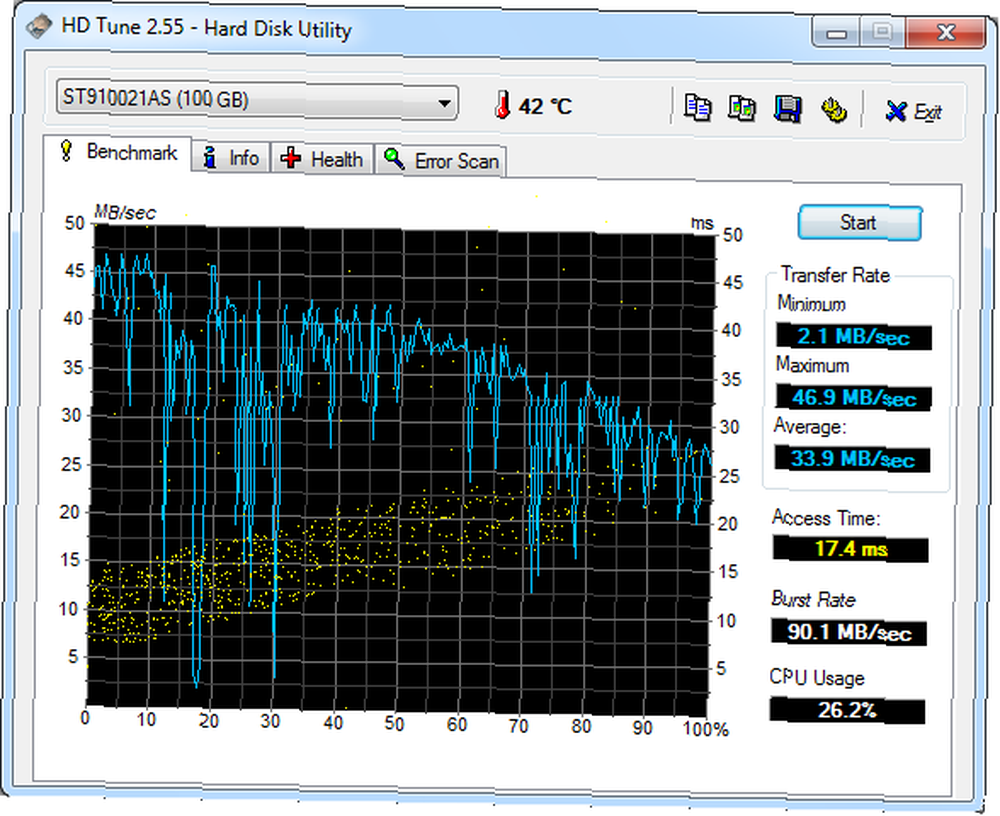
Myślę, że mój dysk twardy zawodzi, co mam zrobić?
Martwisz się więc, że awaria dysku twardego jest tuż za rogiem? Prawda jest taka, że nawet jeśli się nie martwisz, to prawda! Wszystko, co możesz zrobić, to zawsze przechowywać kopie zapasowe danych na drugim dysku twardym i być przygotowanym na wymianę. Kupowanie nowego dysku twardego: 7 rzeczy, które musisz wiedzieć Kupowanie nowego dysku twardego: 7 rzeczy, które musisz wiedzieć Kupno dysku twardego to łatwe, jeśli znasz kilka podstawowych wskazówek. Oto przewodnik po najważniejszych funkcjach dysku twardego. .
Prawdopodobieństwo awarii obu dysków jednocześnie jest rzadkie. Wyjątkiem byłyby klęski żywiołowe, takie jak powodzie lub pożary. W takich przypadkach zalecamy przechowywanie kopii najważniejszych danych w innym fizycznym miejscu, na przykład w pracy lub ze znajomym, lub ewentualnie na zdalnym serwerze, na przykład za pomocą rozwiązania do tworzenia kopii zapasowych online.

Aby uzyskać więcej informacji na temat tworzenia kopii zapasowych danych, przeczytaj Podręcznik tworzenia kopii zapasowych i przywracania Podręcznik tworzenia kopii zapasowych i przywracania systemu Windows Podręcznik tworzenia i przywracania kopii zapasowych systemu Windows Zdarzają się katastrofy. Jeśli nie chcesz stracić danych, potrzebujesz dobrej procedury tworzenia kopii zapasowych systemu Windows. Pokażemy Ci, jak przygotować kopie zapasowe i je przywrócić. . Możesz także wyczyścić dysk Jak całkowicie wyczyścić dysk twardy Jak całkowicie wyczyścić dysk twardy Istnieją dwa sposoby podłączenia dysku twardego. Oto, co musisz wiedzieć, aby zrobić to szybko i łatwo. aby nikt nie mógł odzyskać z niego danych.
Nie pozwól, aby dysk twardy uległ awarii!
Nie polegaj na znakach ani oprogramowaniu, które powie Ci, czy masz uszkodzony dysk twardy. Bardziej prawdopodobne jest, że zawiedzie nieoczekiwanie i bez żadnych znaków ostrzegawczych. Zamiast próbować prognozować coś, co jest nawet mniej przewidywalne niż pogoda, powinieneś polegać na kopiach zapasowych.
Jeśli jest za późno, oto jak zdiagnozować i naprawić martwy dysk twardy w celu odzyskania danych. A jeśli sprawa pozostanie zgubiona, nadal możesz być w stanie trochę skorzystać z tego martwego dysku twardego. 7 projektów DIY na starym dysku twardym 7 projektów DIY na starym dysku twardym Zastanawiasz się, co zrobić ze swoimi starymi dyskami twardymi? Nie wyrzucaj ich! Zmień go w zewnętrzny dysk twardy typu DIY lub wiele innych rzeczy. .
Zdjęcia: Anyka, Malost, Lucadp, Matthias Pahl











